Cum să schimbați miniatura VKontakte de pe telefon. Cum să schimbi o fotografie într-un contact de pe un avatar
Rețeaua socială VKontakte, ca absolut orice alt site similar, oferă utilizatorilor săi posibilitatea nu numai de a încărca și de a partaja orice imagini și fotografii, ci și de a le seta ca imagine de titlu a unui profil personal. În același timp, VK în acest sens nu limitează utilizatorii în niciun fel, permițându-vă să setați absolut orice imagini și desene ca fotografie de titlu.
Astăzi, VK vă permite să setați o fotografie de profil în două moduri, în funcție de prezența sau absența unei imagini preîncărcate pe site.
Administrația VK stabilește niveluri extrem de scăzute de restricții pentru utilizatorii săi, drept urmare, literalmente orice imagini pot fi instalate pe fotografia de profil. Dar chiar și având în vedere acest lucru, nu ar trebui să uitați de regulile generale ale acestei rețele sociale.
În primul rând, rețineți că imaginile în cele mai populare formate pot fi încărcate pe site și instalate ca fotografie principală de profil. Lista acestora include următoarele extensii de fișiere:
Fiecare aspect menționat se aplică absolut oricăror fișiere grafice de pe site-ul VK.com.
Vedeți și: Cum să încărcați și să ștergeți fotografiile VKontakte
- Deschideți site-ul web VK și accesați pagina dvs. folosind articolul "Pagina mea"în meniul principal.
- Mutați cursorul mouse-ului peste imaginea instalată anterior și selectați elementul „Actualizează fotografia”.
- În cazul în care tocmai ați creat o pagină, trebuie doar să faceți clic pe fotografia de profil de bază cu o legendă „Postează o fotografie” pentru a deschide fereastra de încărcare a fișierului necesară.
- După ce ați deschis fereastra pop-up, faceți clic pe butonul „Selectați un fișier”.
- De asemenea, puteți trage imaginea dorită în zona ferestrei de încărcare a fișierului media.
- Așteptați ca procesul de încărcare a noii fotografii de profil să se încheie, timpul pentru care poate varia în funcție de viteza conexiunii dvs. la Internet și de dimensiunea fișierului încărcat.
- După ce noul tău avatar a fost încărcat, trebuie să scalați imaginea și să apăsați butonul "Salveaza si continua".
- Faceți o selecție pentru a crea automat o miniatură a fotografiei dvs. de profil și faceți clic "Salvează modificările" pentru a plasa noua fotografie pe pagina ta.
- După toate manipulările, noul tău avatar va fi setat ca imagine principală. În plus, fișierul grafic nou încărcat va fi plasat automat în prima poziție din bloc. "Fotografie" pe pagina principală, precum și într-un album foto special „Fotografii de pe pagina mea”.









Pe lângă toate, merită menționat faptul că puteți modifica scalarea și poziționarea existente a miniaturii în orice moment convenabil pentru dvs. În aceste scopuri, utilizați un element de setare special „Schimbați miniatura”, care apare când treceți mouse-ul peste o fotografie de profil prestabilită.

De asemenea, puteți aplica oricând unele efecte grafice imaginii dvs. de profil oferite de editorul de bază de site fără probleme. Este posibil să deschideți fereastra principală a acestui editor trecând cursorul mouse-ului peste fotografia de profil a contului și selectând elementul „Adăugați efecte”.

Acest lucru pune capăt tuturor nuanțelor posibile privind schimbarea fotografiei de profil prin încărcarea unei noi imagini.
Folosind o imagine preîncărcată
Când instalați un nou avatar de profil de utilizator, orice altă imagine care a fost încărcată odată pe site-ul rețelei sociale VKontakte poate servi ca imagine inițială. Acordați atenție unui astfel de aspect precum posibilitatea de a folosi doar acele imagini care se află și în albumele foto de pe pagina dvs. ca avatar. În același timp, pot fi atât imagini de pe perete, cât și imagini obișnuite salvate.
După instalarea unui nou ava din orice album, imaginea va fi automat duplicată într-un folder special „Fotografii de pe pagina mea”.
- Găsiți și salvați în albumele dvs. foto o imagine pe care trebuie să o setați ca fotografie de profil.
- Deschideți imaginea selectată în modul ecran complet și plasați cursorul peste secțiune "Inca" pe bara de instrumente de jos.
- Printre lista de posibilități prezentate pentru utilizarea acestui fișier grafic, selectați elementul „Setați ca fotografie de profil”.
- După manipulările efectuate, trebuie să parcurgeți procedura descrisă anterior pentru scalarea și poziționarea imaginii și a miniaturii, astfel încât noua ava să fie instalată pe pagină ca fotografie principală.
- Odată ce vă salvați noul avatar, acesta va fi setat ca imagine de profil cu toate efectele secundare și caracteristicile descrise în secțiunea anterioară a acestui articol.
Exemplul va arăta procesul de instalare a unui nou ava dintr-un folder privat „Fotografii salvate”.





După cum puteți vedea, acest tip de instalare a unui nou ava este cel mai simplificat.
Instantaneu de profil
În plus, merită remarcată o altă caracteristică destul de importantă a site-ului, datorită căreia puteți seta noi avatare folosind camera web direct. Desigur, această metodă este cea mai potrivită pentru acei oameni care folosesc în mod activ versiunea mobilă a VK, cu toate acestea, mulți o folosesc pe această rețea socială.
A ajunge la interfața pentru captarea imaginilor de la o cameră web este extrem de ușor - în aceste scopuri, utilizați prima secțiune a acestui articol și, în special, punctele unu până la trei.

Vă rugăm să rețineți că, dacă dispozitivul dvs. nu are o cameră web sau o cameră web este defectă, atunci în locul ferestrei de captare a imaginii necesare, va fi prezentată o notificare specială cu posibilitatea de a reveni cu un pas înapoi, direct la alegerea unei imagini.

În această etapă, absolut toate detaliile posibile privind instalarea, încărcarea și simpla schimbare a fotografiei de profil nu necesită prea multe lămuriri. Vă dorim mai multe fotografii de calitate!
În rețeaua de socializare VKontakte, pe pagina fiecărui utilizator sau comunitate, pe lângă fotografia principală și în cel de-al doilea caz al copertei, există o miniatură afișată lângă numele utilizatorului în majoritatea secțiunilor site-ului. Un astfel de element, de regulă, este setat manual sau automat cu fiecare actualizare a avatarului de profil, dar poate fi modificat și separat. Astăzi vom lua în considerare o procedură similară folosind exemplul unui mesaj și a unei pagini personale.
Până în prezent, această procedură, atât în cazul unui profil cât și al unei comunități, poate fi efectuată doar în versiunea completă a site-ului, pe care o vom folosi în continuare. Mai mult, dacă nu ai acces la un PC, dar folosești în mod activ un smartphone, poți urma recomandările printr-un browser mobil activând „Site web complet”în setări.
Opțiunea 1: Pagina personală
Schimbarea miniaturii de pe pagina personală a VKontakte este una dintre cele mai simple proceduri care necesită un număr minim de acțiuni. În plus, așa cum am menționat mai devreme, puteți actualiza fotografia conform celorlalte instrucțiuni ale noastre, schimbând și copia mică a imaginii.

Vă rugăm să rețineți că, indiferent de fotografia originală, puteți selecta o miniatură numai din zona care a fost specificată la setarea avatarului. Dacă nu vă place această restricție, va trebui să vă actualizați fotografia de profil oricum.
Opțiunea 2: Comunitate
Principala și singura diferență între actualizarea unei miniaturi într-o comunitate și a unei pagini personale este o locație ușor diferită a meniului dorit. În același timp, interfața de editare în sine, precum și restricțiile privind selectarea zonei de imagine menționate mai sus, sunt complet identice cu prima metodă. Mai mult, puteți încărca din nou imaginea și puteți selecta o nouă previzualizare pe parcurs.
Orice utilizator Vkontakte înțelege că cea mai importantă fotografie a paginii este avatarul și veți învăța cum să schimbați fotografia pe VKontakte în articolul nostru.
Fără exagerare, avatarul poate fi numit „fața” paginii, deoarece ea este cea care se află în partea principală a oricărei pagini și primul lucru pe care îl vede un alt utilizator este avatarul. Pentru unii oameni, cum să schimbi o fotografie în VKontakte nu este nimic complicat, deoarece preferă să facă astfel de modificări pe propria pagină de mai multe ori pe săptămână. În același timp, există și utilizatori care nu consideră necesar să schimbe constant fotografia principală și este obișnuit ca aceștia să încarce un avatar la câteva luni sau chiar ani și să uite de el.
Dacă, dintr-un motiv oarecare, o persoană nu știe cum să schimbe fotografia VKontakte pe avatar, atunci acționând în conformitate cu instrucțiunile de mai jos, puteți face totul ușor și rapid.
După toate acțiunile întreprinse, utilizatorul va ști cum să schimbi poza de profil vkontakte.
Dacă aveți deja suficiente fotografii, atunci este timpul să vă ocupați de numărul de aprecieri pentru ele. VK likes boost vă permite să obțineți rapid multe aprecieri pentru orice fotografie, iar cu ajutorul serviciului nostru o puteți face gratuit.
De asemenea, prietenii care trișează vor oferi lui Vkontakte o popularitate rapidă. Dar dacă tot doriți să primiți comentarii admirative la fotografii sau postări de pe perete, atunci împachetarea comentariilor va face față cu ușurință acestei sarcini.
Pentru administratorii propriilor publicuri, există o cheat de grup VKontakte - care ajută la promovarea rapidă a comunității în TOP.
Cum se schimbă o fotografie în VKontakte
Este și mai ușor să schimbați fotografia VKontakte dacă a fost cândva cea principală de pe pagină.

Acum, știi cum să schimbi fotografia de profil într-un contact în doar câteva clicuri.
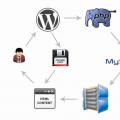 Cum se configurează memorarea în cache pentru wordpress?
Cum se configurează memorarea în cache pentru wordpress? Trișează mesajele în VKontakte - de ce trișează mesajele?
Trișează mesajele în VKontakte - de ce trișează mesajele? Metoda #1: Creați un cont pe un computer
Metoda #1: Creați un cont pe un computer